
Talaan ng mga Nilalaman:
- May -akda John Day [email protected].
- Public 2024-01-30 13:13.
- Huling binago 2025-01-23 15:13.


Ang Arduino Tone Generator ay isang hanay ng mga switch na nagbabahagi ng isang karaniwang terminal sa GND habang ang natitirang mga pin ay konektado sa 2, 3, 4, 5, 6, 7, 8, at 9 Arduino digital pin at may isang speaker na naka-install din sa pagitan ng GND at digital pin 11 mula sa Arduino Uno kumpletuhin ang kagiliw-giliw na proyekto. Para sa pag-upload ng code, pumunta sa:
Hakbang 1: Bill ng Mga Materyales

Ano ang kakailanganin mo:
1 Arduino Uno
1 UBB-A hanggang USB-B cable
1 PCB para sa pag-install ng mga awitches
8 Switch Push Button Tactile (4-PIN)
1 8 Ohm Tagapagsalita
10 Wire jumper lalaki hanggang babae para kay Arduino
1 # 22 tanso na tanso (1ft)
1 Heat Shrink Tube (1 ft)
1 40-pin na array para sa arduino
1 istasyon ng solder
1 Solder roll
Hakbang 2: Skematika
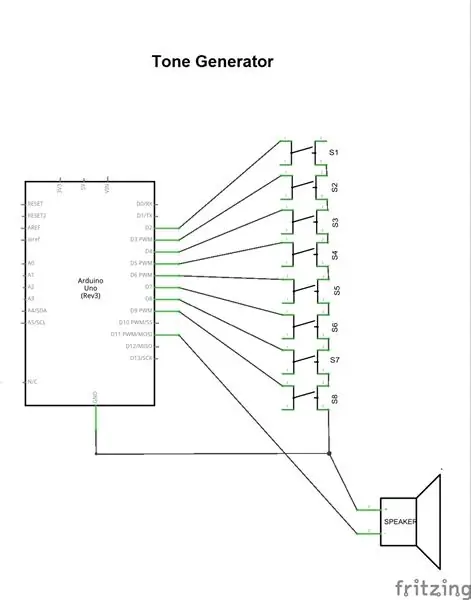
Kailangan mo lamang sundin ang hakbang-hakbang kung ano ang ipinapakita ng iyong diagram. Tandaan na mayroon kang isang hanay ng mga switch upang maikonekta sa kani-kanilang Digital Arduino pin mula 2 hanggang 9 habang ibinabahagi ng isang speaker ang karaniwang GND sa natitirang terminal ng bawat switch sa pamamagitan ng pag-alala na ang natitirang terminal ng iyong speaker ay dapat na konektado sa Digital Arduino pin 11.
Hakbang 3: Pag-install ng Mga switch


I-install ang mga switch sa PCB na ibinigay para dito. Para sa mga ito, maaari mong gamitin ang pandikit sa ilalim ng switch ng katawan at sa paglaon ay maghinang ang mga terminal nito sa pamamagitan ng pag-check sa mga karaniwang terminal para sa panghinang sa kanila sa parehong hilera. Maaari mo ring gamitin ang isang multimeter para sa pagpapatuloy ng pagsubok.
Hakbang 4: Paghahanda ng Tagapagsalita



Sa hakbang na ito, maghahihinang ka ng dalawang wires sa iyong speaker upang sa sandaling na-solder mo na ang mga ito, ipinakilala din ito sa isang 1/4 Heat Schrink Tube na dati nang gupitin at kaya mong manipulahin ang nagsasalita kapag nagtatrabaho ka sa proyekto nakumpleto.
Hakbang 5: Pagkonekta sa Mga Pins




Kunin ang 40-pin na array para sa Arduino at pagkatapos ay i-cut ang 2x5-pin upang maaari mong solder ang pares na iyon sa pamamagitan ng pagpasok ng mga ito sa PCB. Tingnan ang larawan
Hakbang 6: Pag-install ng Speaker



I-install ang speaker sa PCB sa Digital Arduino pin 11 at GND sa pamamagitan ng paghihinang tulad ng makikita mo sa larawan.
Hakbang 7: Kumpletuhin ang Proyekto



Gawin ang lahat ng mga koneksyon sa iyong Arduino at mula sa PCB upang sa sandaling magawa ito, bisitahin ang:
Pagkatapos, magpatuloy upang i-upload ang code sa:
Inirerekumendang:
Isang Simpleng Stand para sa isang Acoustic Levitator MiniLev: 12 Mga Hakbang (na may Mga Larawan)

Isang Simpleng Stand para sa isang Acoustic Levitator MiniLev: Ang proyektong ito ay hindi magiging posible sa kamangha-manghang proyekto na nilikha ni Dr. Asier Marzo. https://www.instructables.com/Acoustic-Levitator/ Tulad ng lahat ng magagandang proyekto, nagsimula ang isang ito na simple at lumago habang tumatagal. Matapos basahin ang Dr. Marzo intracta
Simpleng Robo-Dog (gawa sa Piano Keys, isang Toy Gun at isang Mouse): 20 Hakbang (na may Mga Larawan)

Simpleng Robo-Dog (gawa sa Piano Keys, isang Toy Gun at isang Mouse): Oh, Azerbaijan! Lupa ng apoy, mahusay na mabuting pakikitungo, magiliw na mga tao at magagandang kababaihan (… paumanhin, babae! Syempre mayroon lamang akong mga mata para sa iyo, aking asawa na balaca ana ördəkburun na asawa!). Ngunit sa totoo lang, napakahirap na lugar na ito para sa isang gumagawa, lalo na't
Paano Gumawa ng isang Simpleng DTMF (tone) Phone Line Decoder: 3 Mga Hakbang

Paano Gumawa ng isang Simpleng DTMF (tono) Decoder ng Linya ng Telepono: Ito ay isang simpleng proyekto na hinahayaan kang ma-decode ang mga signal ng DTMF sa karaniwang anumang linya ng telepono. Sa tutorial na ito, ginagamit namin ang decoder MT8870D. Gumagamit kami ng isang prebuilt tone decoder dahil, maniwala ka sa akin, sakit sa likuran upang subukan at gawin ito sa
Gumawa ng isang Simpleng EPUB Mula sa isang Serye ng Mga Larawan: 13 Mga Hakbang

Gumawa ng isang Simpleng EPUB Mula sa isang Serye ng Mga Larawan: Hindi ito isang teknikal na proyekto. Hindi ako mag-drone tungkol sa kung ano ang isang EPUB at kung ano ang hindi isang EPUB. Hindi ko sasabihin sa iyo kung paano ito naiiba mula sa iba pang mga format ng file. Ang isang EPUB ay isang napaka-cool na format na maaaring magamit para sa marami, higit pa kaysa i-publish
Ang Microcontroller Fabric Tone Generator sa C-code: 8 Mga Hakbang (na may Mga Larawan)

Ang Microcontroller Fabric Tone Generator sa C-code: Sa pagtatapos ng Oktubre ng nakaraang taon, ang mga tagubilin ng gumagamit na si carmitsu ay nagpadala sa akin ng isang mensahe matapos makita ang aking synthbox ng synth. Mula sa kanyang mensahe: Nagtuturo ako ng musika sa elementarya. Nagpe-play kami ng maraming musikang recorder. ibig sabihin, ang mga bata ay naglalaro ng maliit na plawta …… Mayroon akong putol
